0x803c010b код ошибки принтера
Обновлено: 01.05.2024
Вот несколько советов, которые вы можете использовать, чтобы снова запустить принтер. Но прежде чем мы начнем, давайте выясним, в чем именно заключается ошибка.
Ресторо - отличный инструмент для ремонта, который автоматически находит и исправляет различные коды ошибок в операционной системе Windows. Наличие этого инструмента защитит ваш компьютер от вредоносного кода, сбоев оборудования и различных других ошибок. Кроме того, это также гарантирует, что вы будете использовать свой компьютер в полной мере и с максимальной производительностью.
Что вызывает код ошибки 0x803C010B?
Эта ошибка обычно возникает с сетевыми принтерами. Существует протокол под названием «Простой протокол управления сетью», который может вызывать эту ошибку на принтерах. Протокол поддерживает управление устройством в сети и предоставляет принтеру основную информацию о состоянии. Некоторые принтеры не поддерживают этот протокол, поэтому принтер работает некорректно.
Код ошибки принтера 0x803C010B на ПК с Windows
1] Отключить протокол SNMP.
Чтобы решить эту проблему, вам необходимо отключить протокол SNMP. Следующие шаги покажут вам, как -
- затягивать Windows + I , чтобы открыть приложение "Настройки".
- На левой панели щелкните значок Bluetooth и устройства вариант.
- Перейдите на правую панель и откройте Принтеры и сканеры категория.
- На следующей странице нажмите принтер у вас проблемы с.
- Затем нажмите на свойства принтера вариант.
- В окне "Свойства" перейдите к Портос таб.
- Перейдите в список портов и выберите Стандартный порт TCP / IP коробка.
- Затем нажмите на Настроить порт вариант.
- На следующем экране снимите флажок «Состояние SNMP включено».
- Клика эм OK чтобы применить настройки.
По завершении перезагрузите компьютер и посмотрите, исправили ли вы код ошибки 0x803C010B.
2] Переустановите принтер.
Если описанный выше метод не работает, переустановите принтер. Для этого выполните следующие действия:
Несколько дней назад одна из читателей написала мне по электронной почте о странной проблеме, с которой она столкнулась при исправлении проблем с принтерами , подключенными к системе. По ее словам, всякий раз, когда она пыталась запустить встроенное средство устранения неполадок для принтеров, она просто не могла продолжить работу из-за кода ошибки 0x803C010B .
Я слишком не знал о такой ошибке, поэтому я искал ее и нашел эту ветку в сообществе Microsoft, у которой был ответ по этому поводу. Я предложил такое же исправление своему читателю, и ее проблема была исправлена. Я заметил, что многие пользователи сталкивались с этой проблемой, но нет официальной статьи поддержки для решения этой проблемы от Microsoft .
0x803C010B код ошибки при устранении неполадок принтеров
1. Нажмите Windows Key + Q , введите принтеры и выберите Устройства и принтеры в результатах поиска.

2. В окне Устройства и принтеры щелкните правой кнопкой мыши свой принтер, с которым у вас возникают проблемы, выберите Свойства принтера .

3. Далее, в окне Свойства принтера перейдите на вкладку Порты . Выберите порт с стандартным портом TCP/IP в качестве описания. Нажмите Настроить порт сейчас.

4. Наконец, в показанном ниже окне снимите флажок и выберите Статус SNMP включен . Поскольку вы сталкиваетесь с проблемами, этот вариант может быть виновником этих проблем. Следовательно, снятие отметки должно помочь положительно.

Нажмите ОК , затем Применить , затем нажмите ОК . Перезагрузите машину; Ваша проблема должна быть решена.
Смотрите этот пост, если принтер не будет печатать или требуется вмешательство пользователя.
Эта проблема в основном возникает на сетевые принтеры которые подключены к сети. Эти сетевые компьютеры могут быть подключены к сети через провода или без использования проводов беспроводной подключение.
Причины этой ошибки:
Как я уже говорил, эта ошибка возникает на сетевых принтерах. Таким образом, эта проблема может быть вызвана протоколом под названием Простой протокол управления сетью (SNMP). Этот протокол управляет устройствами в сети и предоставляет простую информацию о состоянии для принтеров. Некоторые из принтеров не поддерживают этот протокол. Таким образом, это создает беспорядок, не позволяя принтеру функционировать должным образом.
Решения для устранения этой проблемы:
Существует ряд исправлений для этой проблемы, но я буду обсуждать только те, которые оказались наиболее эффективными. Просто следуйте этим методам соответственно.
Способ № 1: отключение протокола
Перейти к Панель управления с помощью сочетания клавиш Win + X или вы можете щелкнуть правой кнопкой мыши на стартовое меню значок для доступа к панели управления. Выбрать Устройства и принтеры из списка и щелкните правой кнопкой мыши на принтере, страдающем от этой проблемы. Выберите Свойства принтера и это приведет вас к новому окну.
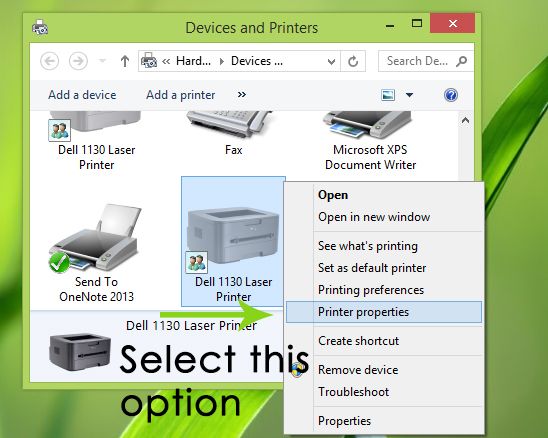
На Свойства принтера окно, переключитесь на Порты вкладка и перемещаться по списку портов, чтобы выбрать Стандартный порт TCP / IP. Установите флажок и нажмите Настроить порт Кнопка расположена чуть ниже раздела портов.
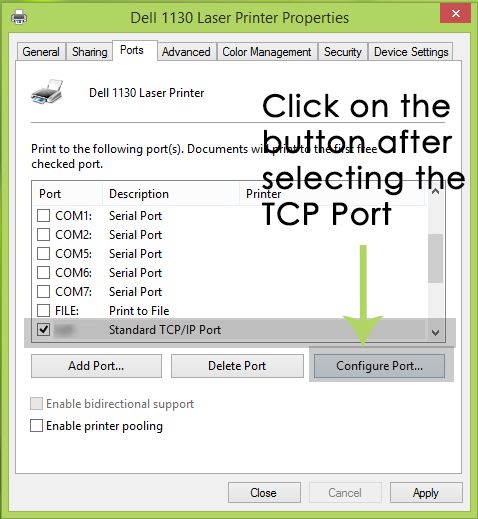
В следующем окне перейдите к Состояние SNMP включено а также снимите флажок коробка, как показано на рисунке ниже.

Нажми на Хорошо кнопка и применить настройки впоследствии. Перезагрузите компьютер и проверьте, работает ли он.
Способ № 2: переустановка устройства принтера
Вышеупомянутый метод будет работать в большинстве случаев. Если это не сработает, то это исправление окажется целебным для вашего принтера. Для переустановки устройства выполните следующие действия.
Идти к Панель управления и выберите Устройства и принтеры. Щелкните правой кнопкой мыши на принтере, вызвав ошибку. Выбрать Удалить устройство и нажмите на да в окне подсказки.
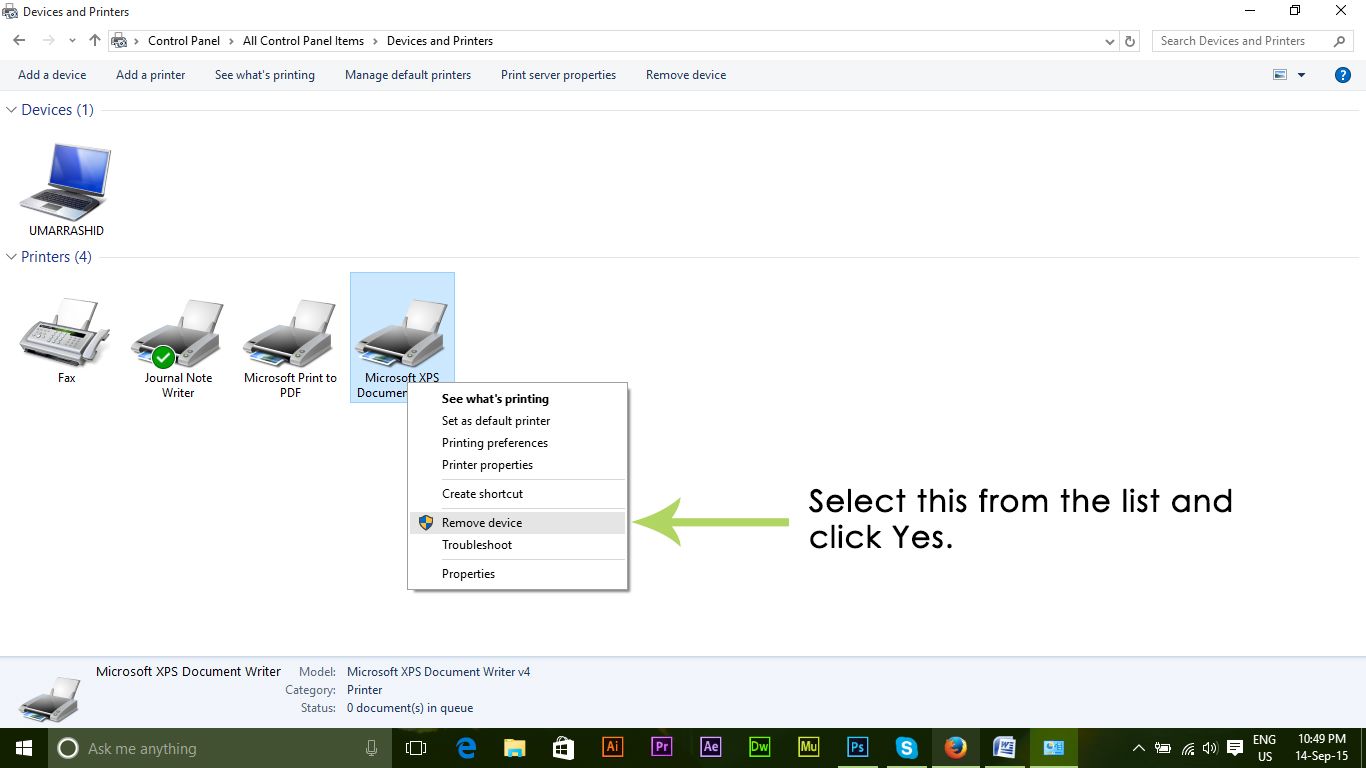
Выбранное устройство будет удалено с ПК. Сейчас, отсоединять принтер и запустить снова ваш компьютер. После перезагрузки ПК подключить принтер снова, чтобы переустановить его вместе с драйверами.
Несколько дней назад одна из читательниц написала мне по электронной почте о странной проблеме, с которой она столкнулась при устранении проблем с принтерами, подключенными к системе. По ее словам, всякий раз, когда она пыталась запустить встроенное средство устранения неполадок для принтеров, она просто не могла продолжить из-за кода ошибки 0x803C010B.
Я не подозревал о подобной ошибке, поэтому я поискал ее и нашел эту ветку на Сообщество Microsoft, у которого был ответ по этому поводу. Я предложил такое же решение своему читателю, и ее проблема была исправлена. Я заметил, что многие пользователи сталкиваются с этой проблемой, но официальная статья поддержки от Microsoft для решения этой проблемы отсутствует.
Код ошибки 0x803C010B при устранении неполадок принтеров
1. Нажмите Windows Key + Q, введите принтеры и выберите «Устройства и принтеры» в результатах поиска.

2. В окне «Устройства и принтеры» щелкните правой кнопкой мыши принтер, с которым у вас возникли проблемы, и выберите «Свойства принтера».


4. Наконец, в окне, показанном ниже, снимите флажок «Состояние SNMP включено». Поскольку вы сталкиваетесь с проблемами, этот вариант может быть их виновником. Следовательно, снятие флажка должно положительно помочь.

Нажмите ОК, затем Применить, а затем ОК. Перезагрузите машину; ваша проблема должна быть решена.
Надеюсь это поможет. Удачи!
См. Этот пост, если принтер не печатает или требуется вмешательство пользователя.
Читайте также:

